Versions Compared
Key
- This line was added.
- This line was removed.
- Formatting was changed.
Ovo je pitanje vrlo slično pitanju Prenesi i postavi na sliku s tom razlikom što kod ove vrste pitanja student nema vidljive zone na koje je potrebno postaviti objekte već ih može postaviti na bilo koju poziciju na slici. Time je studentima otežan dolazak do ispravnog odgovora te se od studenata traži razmišljanje i odlučivanje. Objekti koji se prenose u ovome pitanju nazivaju se markeri.
Opće postavke
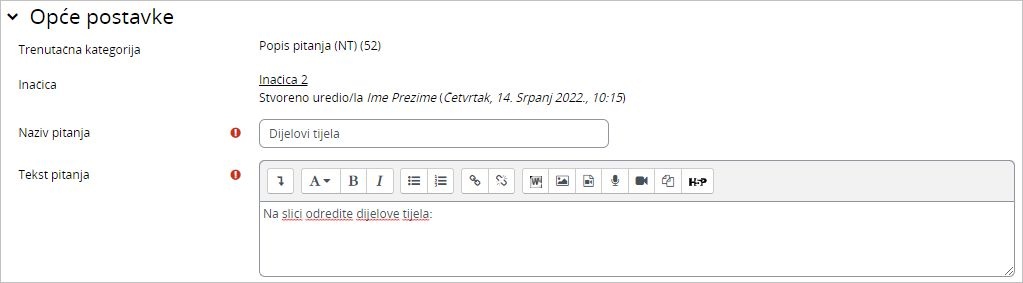 Image Modified
Image Modified
Slika: Postavke naziva i teksta pitanja
Kategorija – Prilikom otvaranja e-kolegija u sustavu Merlin otvara se i kategorija pitanja toga e-kolegija. Nastavnici imaju mogućnost postaviti pitanje u novu kategoriju koju sami izrade ili u ovu, zadanu, kategoriju e-kolegija.
Naziv pitanja – U ovo polje upisuje se naziv pitanja koji će biti vidljiv samo nastavnicima. Preporuka je upisati kratki naziv koji će nastavniku pomoći prepoznati željeno pitanje prilikom pretraživanja baze pitanja.
Tekst pitanja – Upisuje se tekst pitanja na način na koji će biti prikazan studentima u testu.
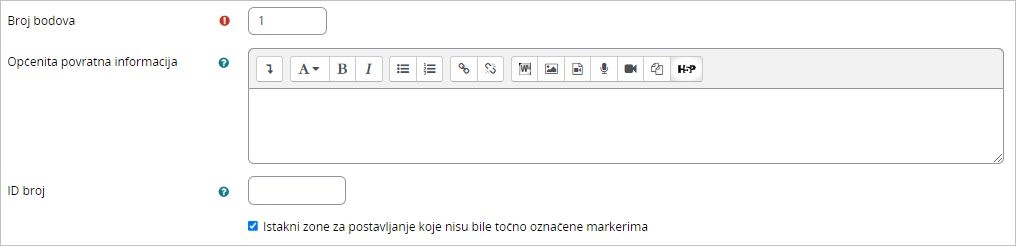 Image Modified
Image Modified
Slika: Određivanje broja bodova i općenite povratne informacije
Broj bodova – Određuje težinu pitanja, a odnosi se na najveći broj bodova koji student može ostvariti na pojedinome pitanju.
Općenita povratna informacija – omogućava upis povratne informacije koja ne ovisi o odgovoru već se prikazuje nakon bilo kojega upisanog/odabranog odgovora (npr. objašnjenje gradiva ili poveznica na više informacija o tom pitanju).
ID broj – omogućava drugi način identifikacije pitanja te treba biti jedinstven u svakoj kategoriji pitanja.
Istakni zone za postavljanje koje nisu bile točno označene markerima – označavanjem ove opcije studentima se nakon rješavanja prikazuje povratna informacija koji markeri nisu bili ispravno postavljeni i područje u kojemu su trebali biti postavljeni.
Postavke – Pregled
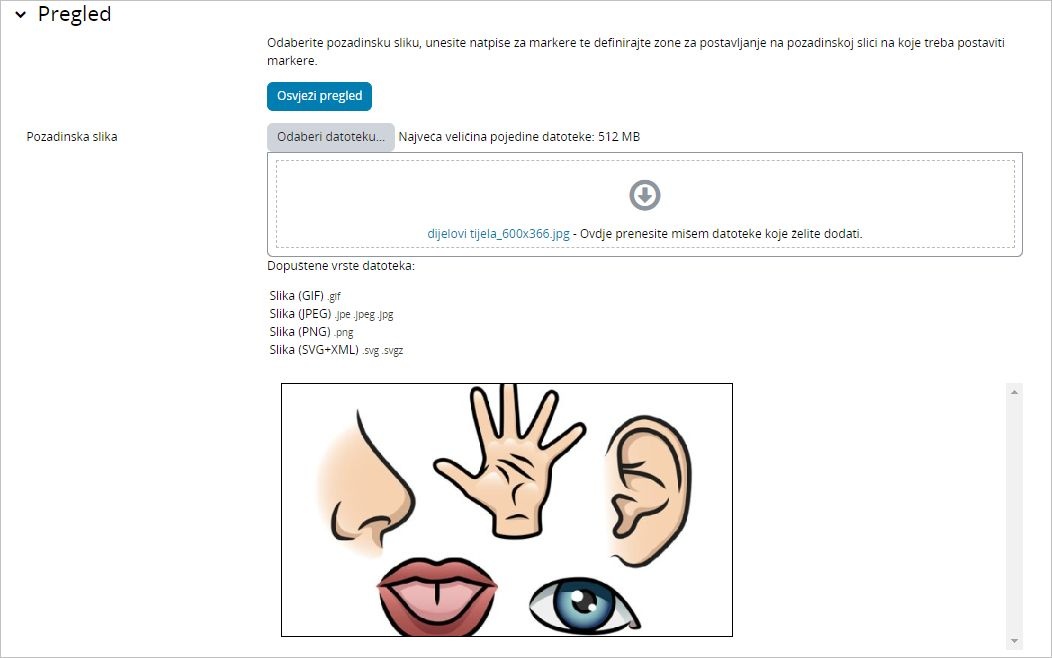 Image Modified
Image Modified
Slika: Dodavanje pozadinske slike
U bloku Pregled postavlja se pozadinska slike na koju će studenti postavljati objekte. Odabirom dugmeta Odaberi datoteku te odabirom potrebne datoteke iz e-kolegija ili s računala postavlja se pozadinska slika.
Postavke – Markeri
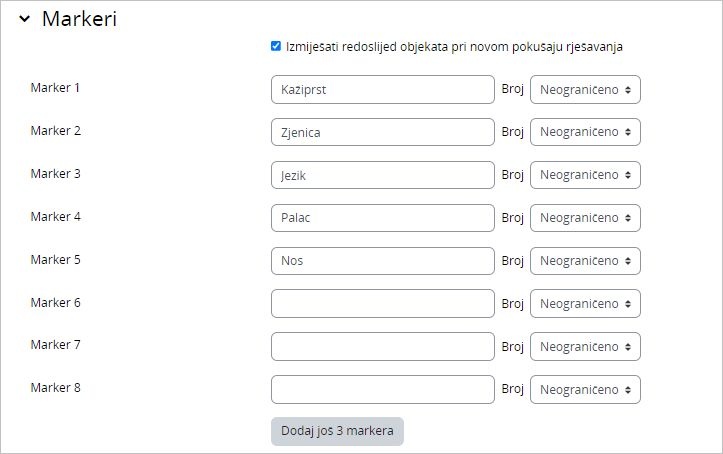 Image Modified
Image Modified
Slika: Definiranje odgovora na pitanje
Marker – polje za upisivanje naziva markera
Broj – padajući izbornik iz kojeg se odabire broj mogućih postavljanja markera na sliku. Broj 1 označava mogućnost postavljanja markera na sliku samo jedanput, broj 2 da se može postaviti dva puta itd.
Ako je postavljena mogućnost Neograničeno, student može isti marker upotrijebiti više puta. Redoslijed ponuđenih markera moguće je izmiješati. Broj ponavljanja veći od 1 otežava odgovaranje na ovo pitanje jer student mora odlučiti koliko će puta upotrijebiti pojedini marker.
Dodatnih praznih odgovora: 3 – Kada je potrebno upisati više od 6 pojmova odabirom ovoga dugmeta, dodaju se po 3 nova pojma (ukupan broj nije ograničen).
Postavke – Zone za postavljanje
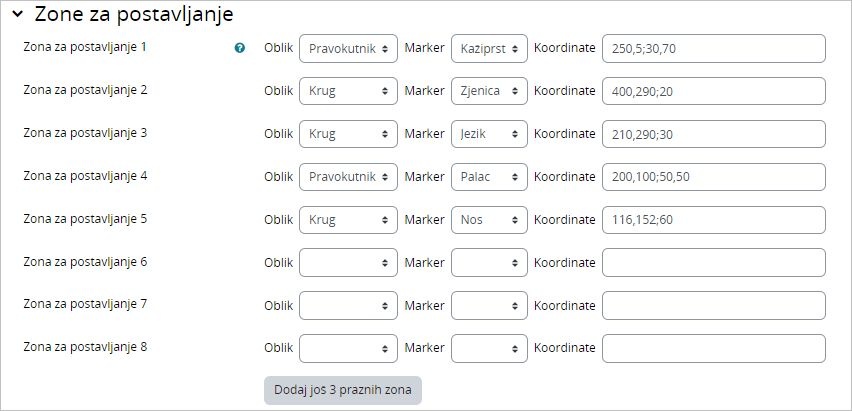 Image Modified
Image Modified
Slika: Postavke zona za postavljanje odgovora
Oblik – oblik zone oko markera (krug, poligon, pravokutnik) predstavlja područje u kojemu student može postaviti marker da mu se prizna ispravan odgovor. Veličina oblika se određuje redoslijedom kako su navedeni u popisu.
Marker – iz padajućeg izbornika odabire se pripadajući marker za pojedinu zonu.
Koordinate – polje za upisivanje koordinata odabranoga oblika markera. Upisuju se automatski nakon povlačenja markera na željenu poziciju na pozadinskoj slici.
Nakon odabira oblika i naziva markera u lijevom gornjem kutu pozadinske slike pojavljuje se marker kojeg je potrebno označiti i odvući na željenu poziciju na pozadinskoj slici.
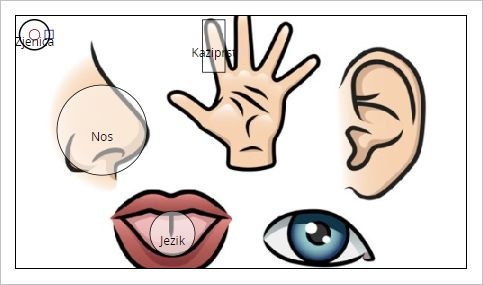 Image Modified
Image Modified
Slika: Prikaz zona na postavljenoj slici
Postavke – Ostalo
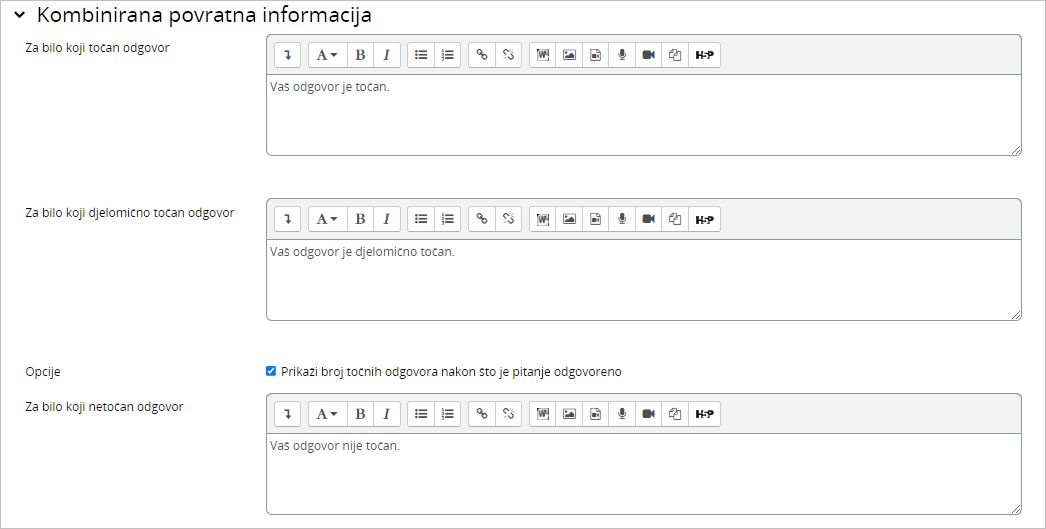 Image Modified
Image Modified
Slika: Povratne informacije za točan, djelomično točan i netočan odgovor
U bloku Kombinirana povratna informacija omogućeno je upisivanje povratne informacije studentima nakon što upišu odgovor bez obzira na to je li odgovor točan, djelomično točan ili netočan.
Opcije: Prikaži broj točnih odgovora nakon što je pitanje odgovoreno – ova postavka omogućava studentima uvid u ukupan broj ispravnih odgovora koje su imali u pojedinome pitanju.
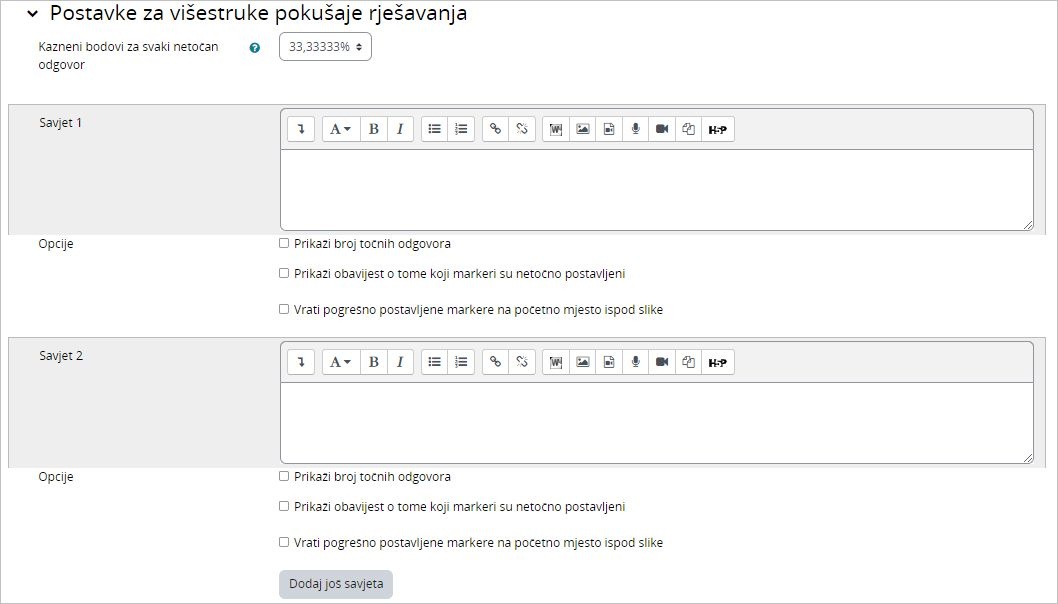 Image Modified
Image Modified
Slika: Postavke za višestruke pokušaje rješavanja
Blok Postavke za višestruke pokušaje rješavanja omogućava dodjeljivanje kaznenih bodova za svaki netočan odgovor. Za svaki ponovni pokušaj rješavanja, broj bodova će se umanjiti za određeni postotak.
Na primjer, ako pitanje nosi tri boda, a kazneni bodovi postavljeni su na 33%, student će dobiti 3 boda ako riješi točno prilikom prvoga rješavanja, dva boda ako riješi prilikom drugoga rješavanja i jedan bod ako riješi prilikom trećega rješavanja. Ova mogućnost dostupna je samo kod adaptivnog testa i koristi se kod testova za samoprovjeru znanja.
Izgled pitanja
Prilikom rješavanja pitanja student mora postaviti metu, a ne naziv markera, na mjesto koje smatra ispravnim odgovorom.
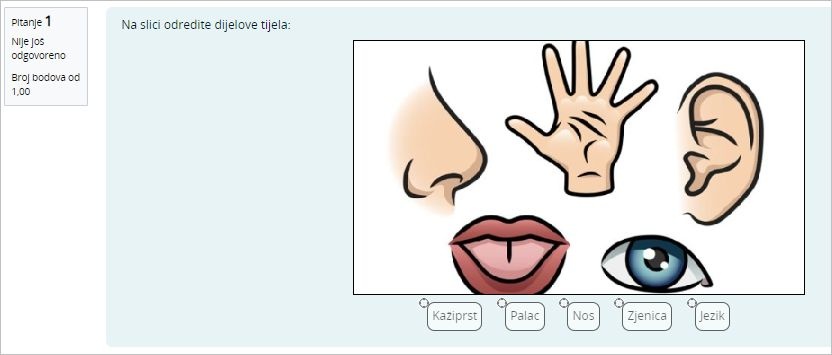 Image Modified
Image Modified
Slika: Primjer pitanja Prenesi i postavi markere

